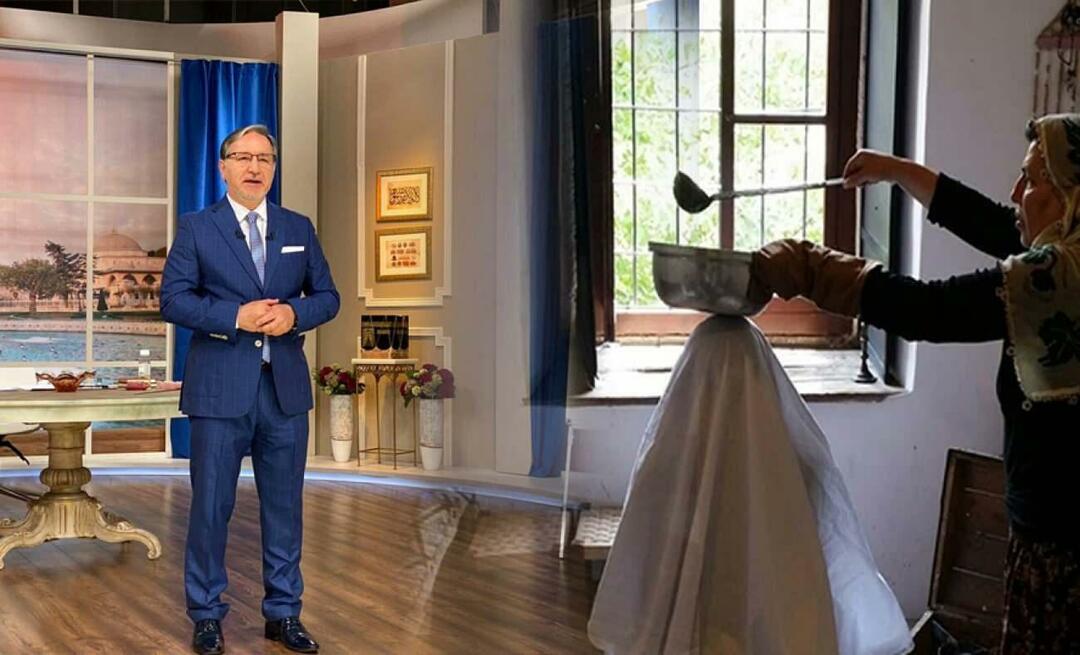6 nuevas funciones de LinkedIn Sales Navigator para mejorar su prospección: Social Media Examiner
Linkedin / / April 22, 2022
¿Buscas generar más negocios desde LinkedIn? ¿Quiere sacarle más partido a su inversión con Sales Navigator?
En este artículo, descubrirá seis nuevas funciones de LinkedIn Sales Navigator que pueden mejorar su prospección y cómo usarlas para obtener el máximo beneficio.
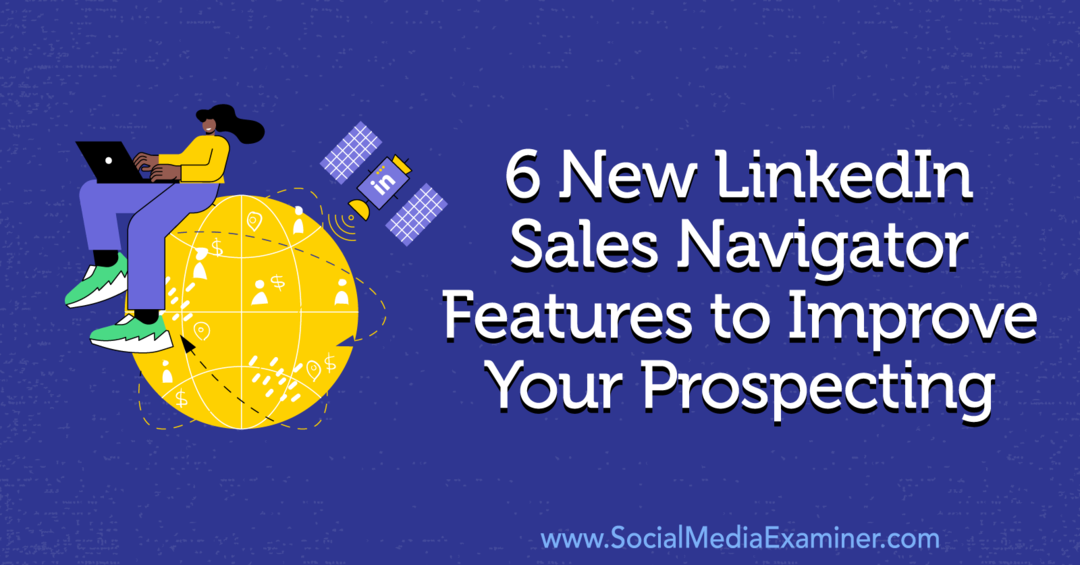
Nueva experiencia en la página de inicio de LinkedIn Sales Navigator
Cuando inicie sesión por primera vez en Sales Navigator, lo primero que notará es la página de inicio actualizada de la plataforma. Diseñado para ayudarlo a concentrarse en acciones críticas y colaborar con sus compañeros de equipo, este diseño actualizado se implementará durante el primer trimestre de 2022. Echemos un vistazo más de cerca a la nueva experiencia de la página de inicio.
N.º 1: Feed de todas las alertas en LinkedIn Sales Navigator
La página de inicio rediseñada presenta dos fuentes que aparecen en el lado izquierdo de la pantalla. La pestaña Todas las alertas aparece en la parte superior y muestra noticias relacionadas con las cuentas y los clientes potenciales que está siguiendo.
Si desea encontrar y actuar sobre desarrollos clave de manera más eficiente, encontrará que el feed Todas las alertas es increíblemente útil. Ahora, cada vez que inicie sesión en su cuenta de Sales Navigator, verá noticias de última hora y actualizaciones críticas de inmediato.
De forma predeterminada, LinkedIn ordena las alertas por relevancia. Pero puede hacer clic en el menú desplegable en la esquina superior derecha para mostrar las alertas cronológicamente. Si desea navegar directamente a las noticias sobre una cuenta o cliente potencial específico, puede usar la barra de búsqueda para ubicar alertas relevantes rápidamente.
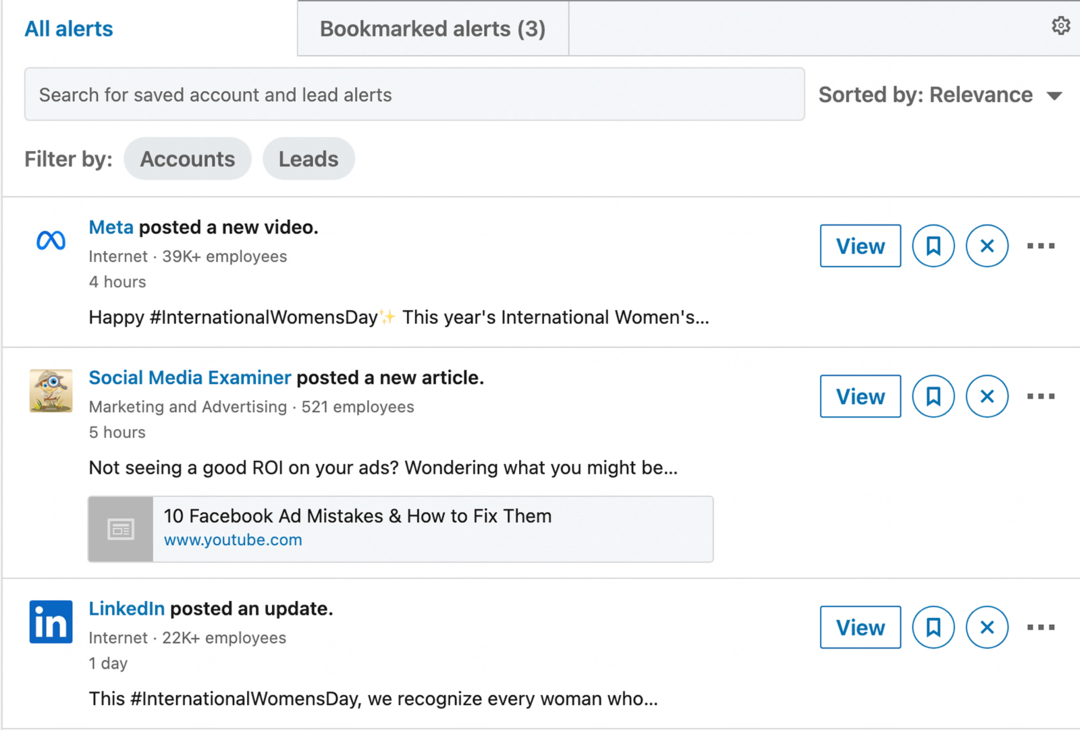
Para asegurarse de obtener la información correcta en su fuente Todas las alertas, puede hacer clic en los tres puntos a la derecha de cualquier notificación para informar la irrelevancia o desactivar alertas similares. También puede hacer clic en el botón X para borrar el elemento de su feed.
Para que estas notificaciones sean lo más útiles posible, tómese un minuto para ajustar sus preferencias de alerta. Haz clic en el ícono de ajustes a la derecha de las pestañas y configura las notificaciones que recibes. De forma predeterminada, todas las alertas están activadas, pero puede desactivar aquellas que no proporcionan valor. Por ejemplo, es posible que no desee saturar su feed con alertas sobre solicitudes de conexión aceptadas o vistas de perfil.
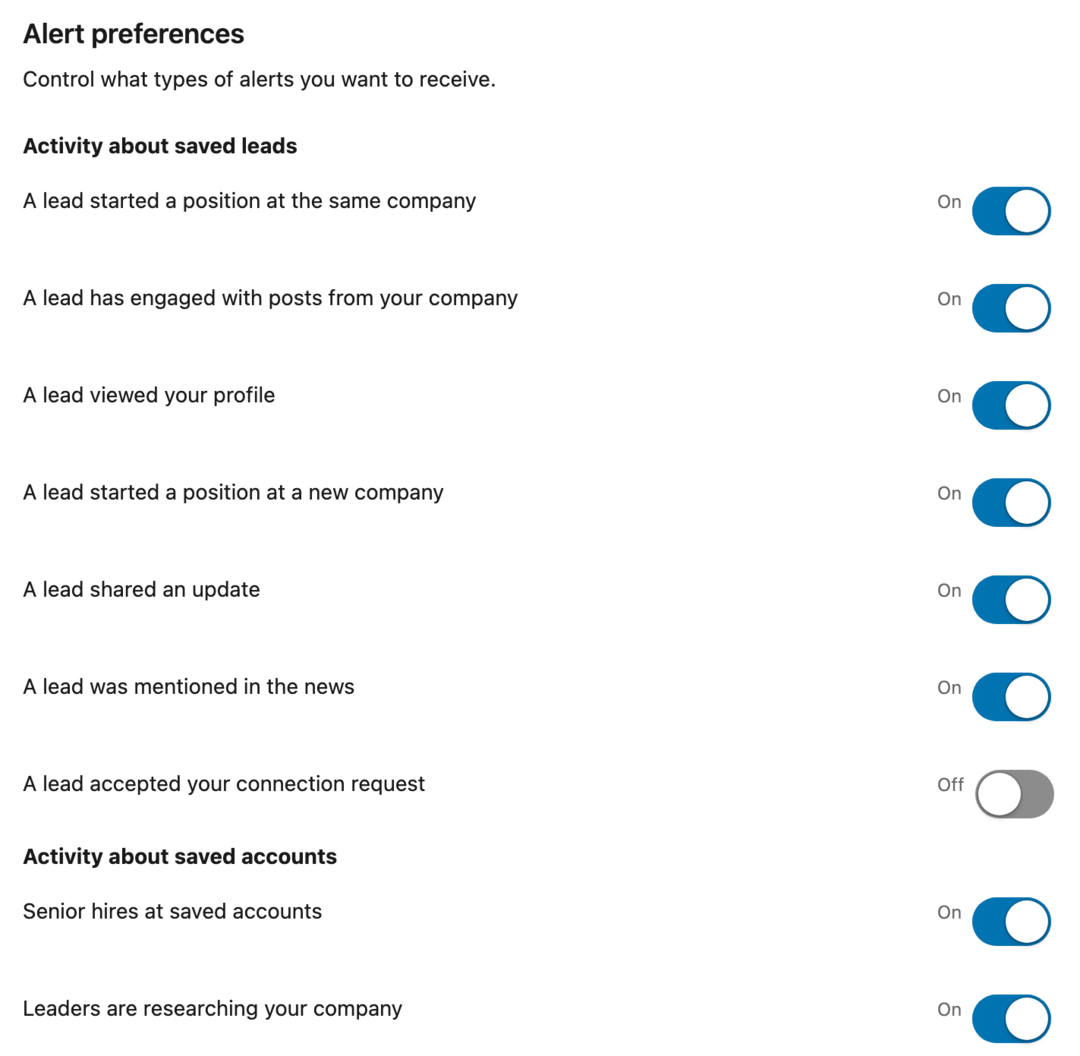
Ahora debería recibir notificaciones que pueden ayudarlo a construir relaciones y hacer que las ventas sean más efectivas. Las alertas que aparecen en esta pestaña incluyen Noticias de la empresa, Actualizaciones de clientes potenciales y Perspectivas de la cuenta.
Noticias de la compañía
Sales Navigator muestra automáticamente noticias con sus cuentas guardadas. ¿Viste un titular sobre el que quieres saber más?
Cuando hace clic en el botón Ver artículo, se abre un panel que muestra el primer párrafo del artículo.
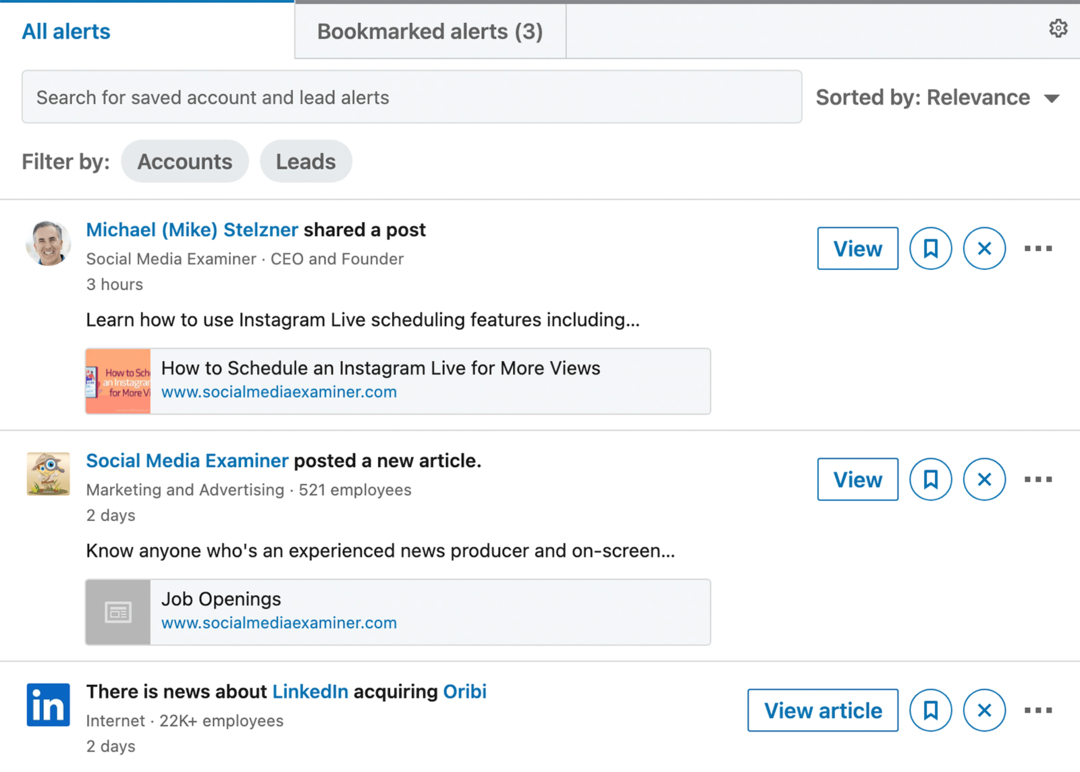
Puede hacer clic en Ver más para abrir el artículo completo en una pestaña separada.
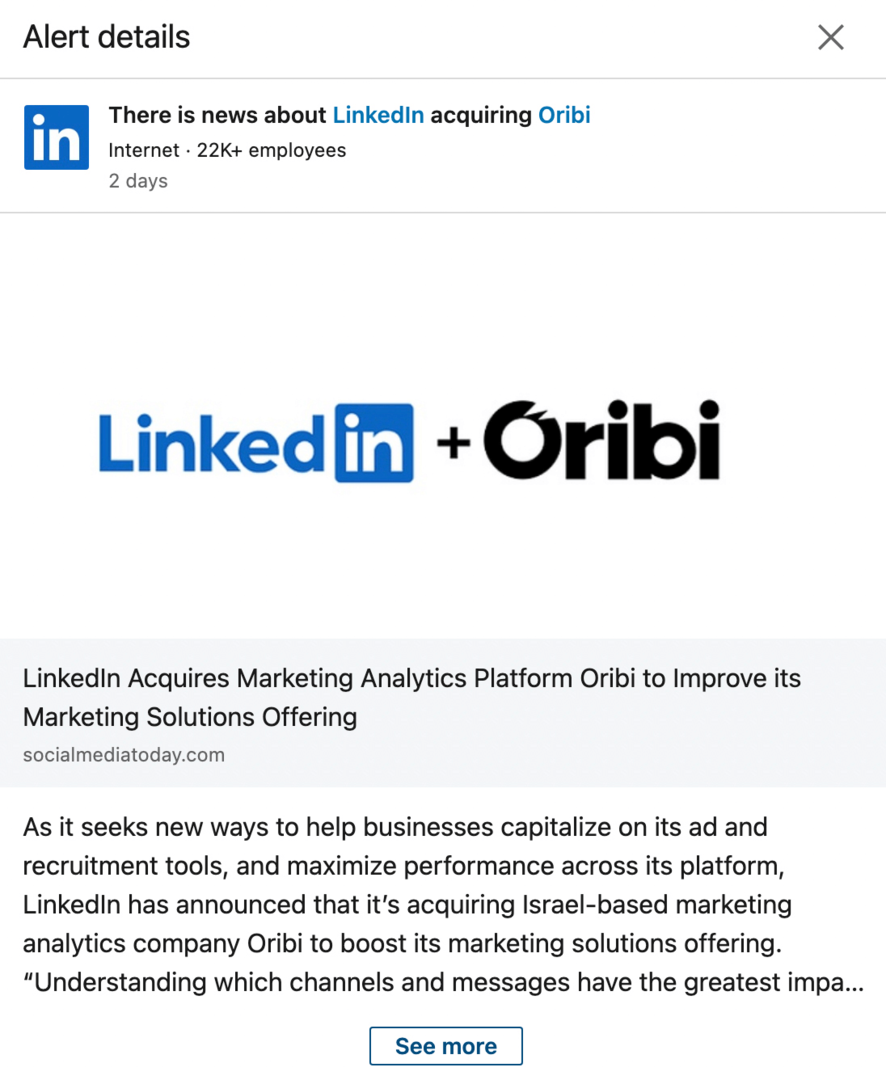
Desde el panel de artículos, también puede hacer clic en Ver tomadores de decisiones para ver una lista de personas clave involucradas con la empresa. Desde allí, puede ver los perfiles de los tomadores de decisiones individuales o guardarlos como clientes potenciales.
Actualizaciones de clientes potenciales
Sales Navigator también informa actualizaciones para clientes potenciales individuales. Cuando un cliente potencial cambia de trabajo o se muda a una nueva empresa, por ejemplo, recibirá una notificación. Puede hacer clic en el botón Ver en la alerta para ir directamente al perfil del cliente potencial.
Descubra más de 100 talleres detallados, todo en un solo lugar

¿Tienes curiosidad por TikTok? ✅ ¿Quieres impulsar el crecimiento orgánico de Facebook? ✅
En Social Media Marketing Society, obtiene acceso a más de 100 talleres de capacitación en profundidad de los principales expertos de la industria, en vivo y bajo demanda. Explore la capacitación sobre temas de actualidad para todas las plataformas principales, además de sesiones que cubren marketing por correo electrónico, diseño y creación de videos. Realmente es su ventanilla única para la grandeza de marketing.
ÚNETE A LA SOCIEDAD HOYInformación de la cuenta
El feed Todas las alertas también muestra tendencias e información sobre las cuentas que está siguiendo. Por ejemplo, puede tocar el botón Ver información de crecimiento para ir directamente al gráfico de información de crecimiento de la cuenta. Allí, puede ver la tendencia del número de empleados, la distribución, las nuevas contrataciones y las ofertas de trabajo durante el último año.
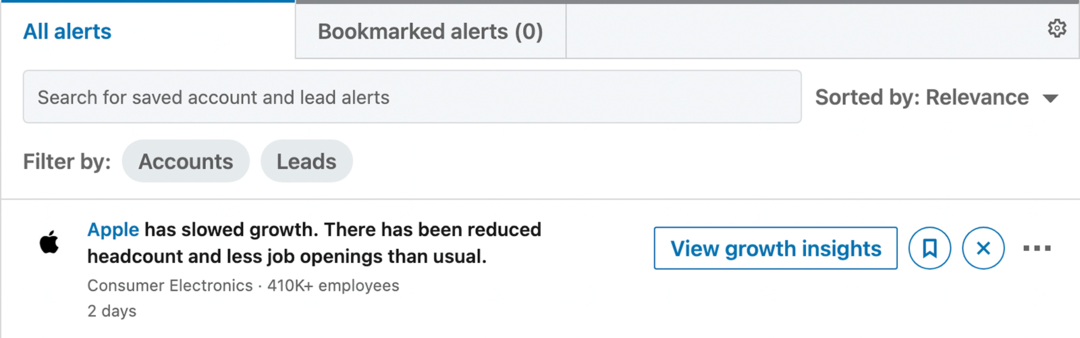
Si una empresa está experimentando patrones de crecimiento inusuales, el panel puede proporcionar información adicional. Por ejemplo, es posible que pueda aprender a dónde van los ex empleados de una empresa, lo que puede ayudarlo a recalibrar su estrategia de generación de prospectos o considerar nuevas oportunidades.
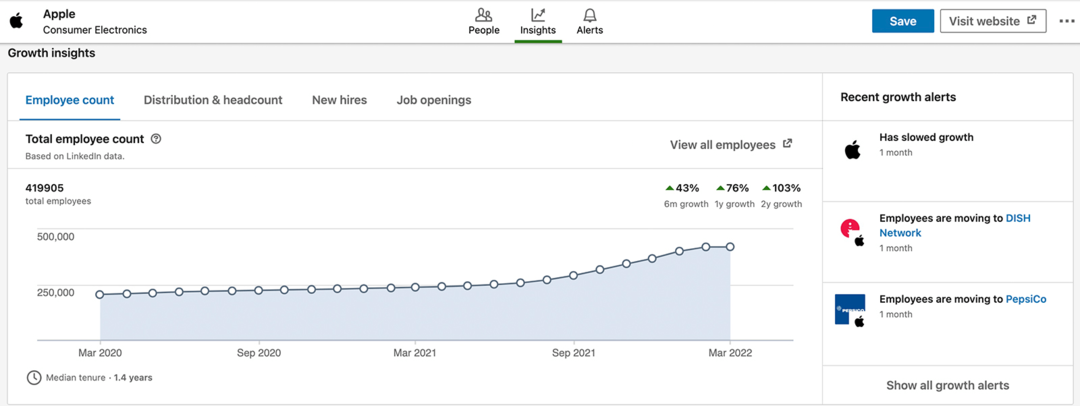
#2: Alertas marcadas en LinkedIn Sales Navigator
La fuente Todas las alertas está diseñada para mostrar noticias útiles sobre sus cuentas y clientes potenciales. Pero es posible que no tenga la capacidad de dar a cada alerta el tiempo que se merece, especialmente no de inmediato.
Si desea guardar la notificación para poder gestionarla más tarde, puede hacer clic en el icono de marcador. Cuando guarda una notificación para más tarde, aparece en la pestaña Alertas marcadas a la derecha de la pestaña Todas las alertas.

Cuando tenga tiempo para dedicarlo a investigar cuentas y nutrir clientes potenciales, puede volver a la pestaña Alertas marcadas y recorrer cada elemento. Para eliminarlo de su feed y marcarlo en su lista de tareas pendientes, haga clic en el botón X.
#3: Cuentas prioritarias en LinkedIn Sales Navigator
A la derecha de las fuentes de alertas, verá la fuente Mis cuentas prioritarias. Diseñado para ayudarlo a mantenerse al tanto de las cuentas más importantes para su negocio, este feed realiza un seguimiento del número de empleados y el crecimiento del número de empleados para todas las cuentas clave.
Si no selecciona cuentas prioritarias, Sales Navigator coloca automáticamente las cuentas que ha guardado o visto más recientemente en este feed. Para asegurarse de que una cuenta específica aparezca en su lista de prioridades, haga clic en el icono de estrella del feed o de su lista de cuentas guardadas.
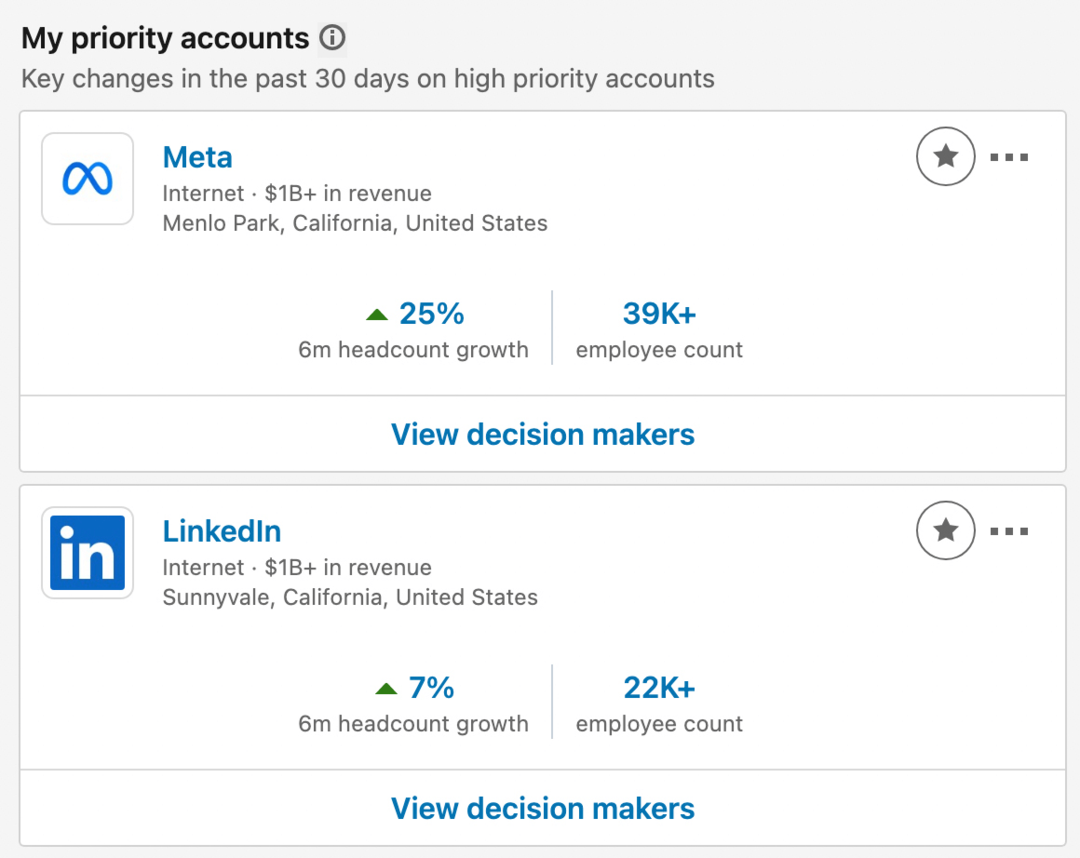
Una vez que haya agregado sus cuentas a la fuente de prioridad, puede realizar un seguimiento de la actividad, como el crecimiento del número de empleados, de manera más eficiente. Con la versión avanzada de Sales Navigator, también puede realizar un seguimiento de las oportunidades abiertas y la intención del comprador para las cuentas prioritarias. Independientemente de la versión que utilice, puede hacer clic en cualquier cuenta prioritaria para ver a los responsables de la toma de decisiones o modificar el mapa de su cuenta.
#4: Mapa de cuenta de LinkedIn Sales Navigator
Cuando guarda una cuenta, Sales Navigator crea automáticamente un mapa de cuenta para ayudarlo a priorizar clientes potenciales individuales. Los ejecutivos de C-suite y otros tomadores de decisiones aparecen automáticamente en el Nivel I, mientras que los gerentes y otras conexiones clave aparecen en el Nivel II. Los usuarios adicionales que pueden ayudarlo a desarrollar relaciones aparecen en el Nivel III.
Sales Navigator solo recomienda clientes potenciales seleccionados para agregar a su mapa de cuenta. Pero puede agregar manualmente a cualquier persona desde la pestaña Clientes potenciales recomendados al mapa de su cuenta. Haga clic en el botón Agregar al mapa para incluir un nuevo prospecto en el mapa de su cuenta.
¿Quiere ajustar sus prioridades o abordar una cuenta a su manera? Puede arrastrar y soltar cualquier cliente potencial a diferentes niveles en el mapa de la cuenta. También puede desarrollar varias versiones de mapas de cuentas haciendo clic en el menú desplegable Seleccionar mapa y seleccionando Crear nuevo mapa.
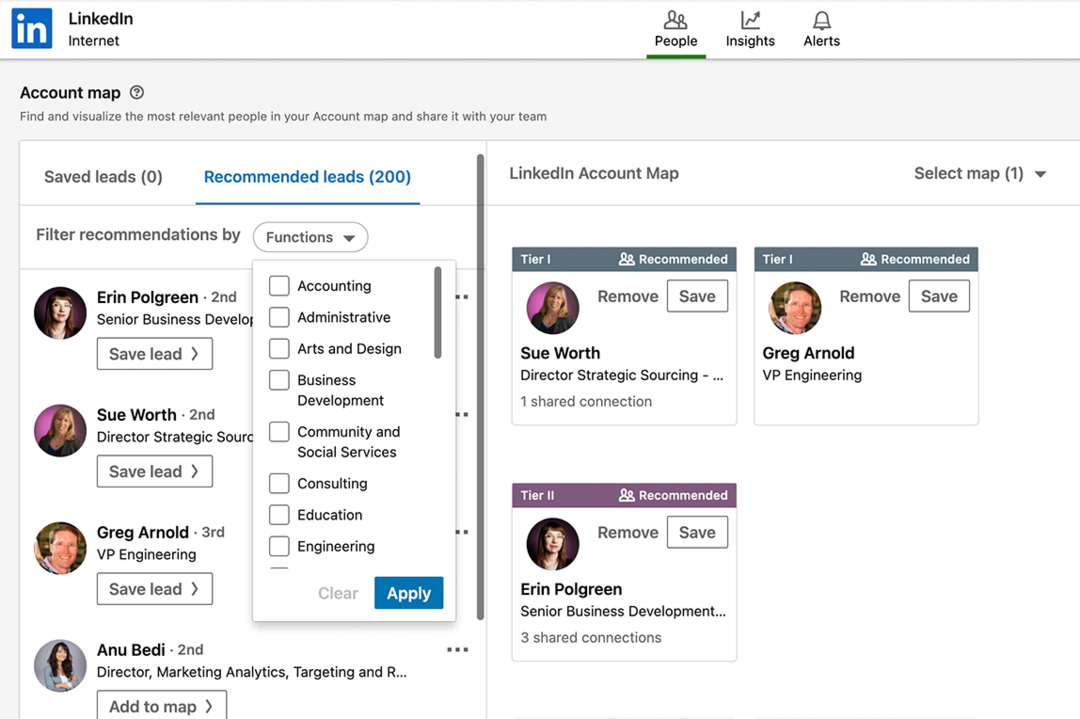
Si es un usuario de Enterprise o si usa Sales Navigator con un equipo, también puede aprovechar la nueva función de colaboración de la plataforma. De esa manera, puede trabajar junto con colegas para encontrar y nutrir clientes potenciales de manera más eficiente.
¿Está la Web 3.0 en su radar?
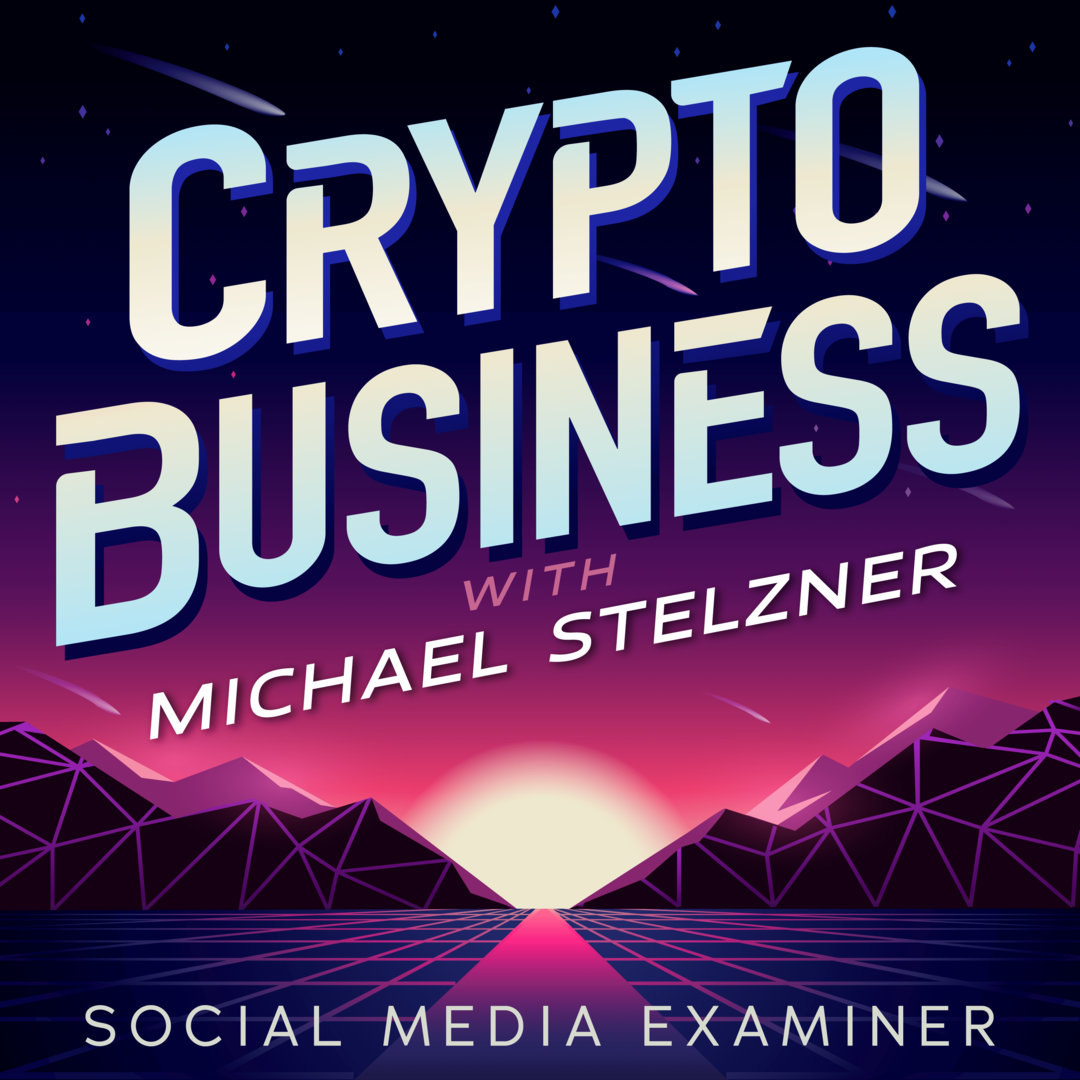
Si no, debe ser. Esta ES la nueva frontera para el marketing Y los negocios.
Sintonice el podcast Crypto Business con Michael Stelzner para descubrir cómo usar la Web 3.0 para hacer crecer su negocio de maneras que nunca pensó posibles, sin la jerga confusa. Aprenderá sobre el uso de NFT, tokens sociales, organizaciones autónomas descentralizadas (DAO) y más.
SIGUE EL ESPECTÁCULOCon esta función de colaboración, puede invitar a otros miembros de su equipo a unirse y editar el mapa de su cuenta. Juntos, pueden analizar el comité de compras y construir relaciones con los tomadores de decisiones correctos.
Nueva experiencia de búsqueda y filtros de Sales Navigator
Sales Navigator siempre ha proporcionado una larga lista de filtros para ayudarte encontrar las conexiones correctas para cualquier cuenta. Pero en versiones anteriores de la plataforma, las opciones de filtro aparecían como una ventana emergente. Para limitar su búsqueda, tuvo que elegir filtros de la ventana emergente, revisar los resultados y luego volver a visitar la ventana emergente para ajustar su búsqueda.
La nueva experiencia de búsqueda de Sales Navigator elimina la ventana emergente y muestra todas las opciones de filtro en la pantalla en una ventana plegable. Eso significa que puede ver e interactuar con los filtros mientras navega por los resultados y continúa ajustando los filtros. Debido a que filtra sobre la marcha, puede encontrar los resultados que necesita de manera mucho más eficiente.
Para buscar, puede escribir lo que busca en la barra de búsqueda de Sales Navigator y modificar los filtros en la página de búsqueda. Alternativamente, puede hacer clic en el botón Filtros de clientes potenciales o Filtros de cuentas para ir directamente a la página de búsqueda.
En la página de búsqueda, puede guardar cualquier conjunto de parámetros para poder revisar la búsqueda más tarde. También puede hacer clic para guardar clientes potenciales y cuentas individuales en sus listas o ver su información directamente.
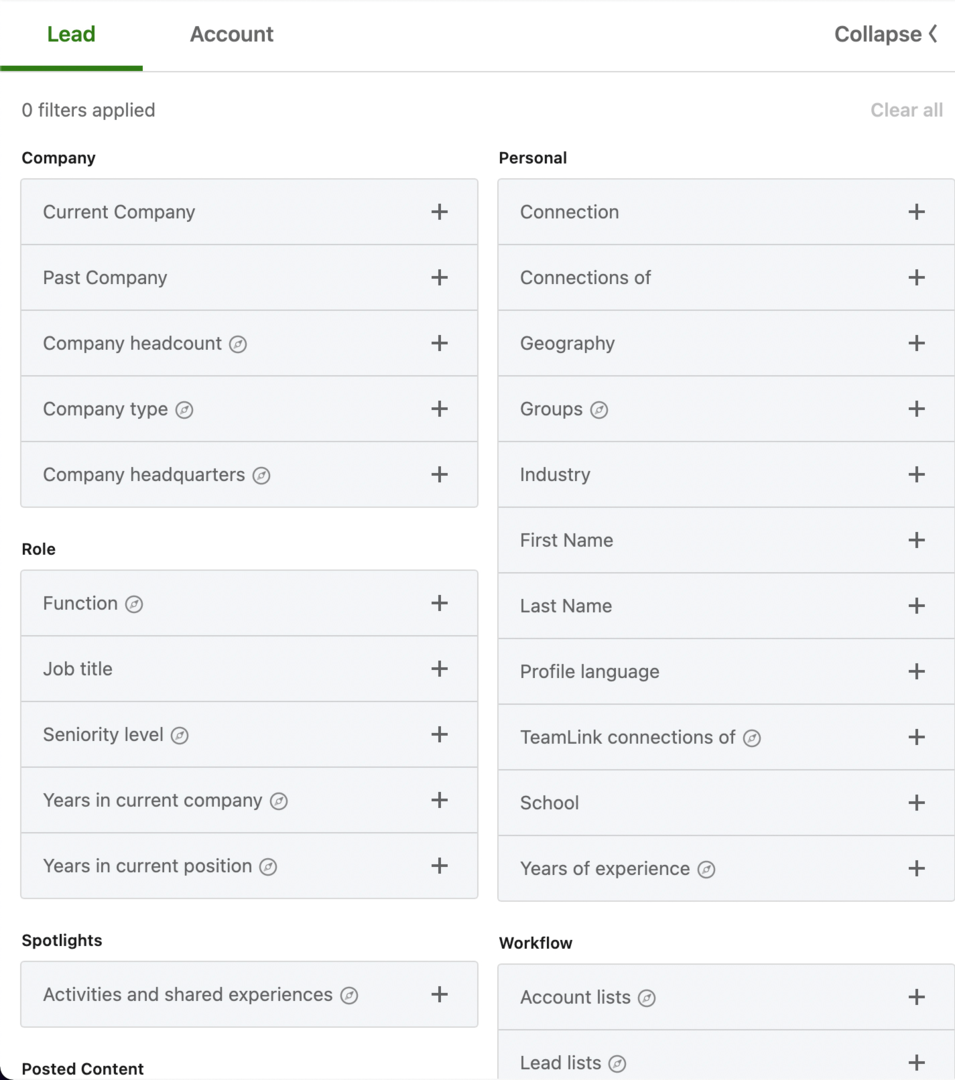
¿Quieres mover los filtros a un lado y centrarte en los resultados? Puede hacer clic en el botón Contraer en cualquier momento para agilizar su proceso de búsqueda. Luego, puede hacer clic para ver los perfiles de los miembros, enviarles un mensaje InMail o agregar notas internas sobre su relación.
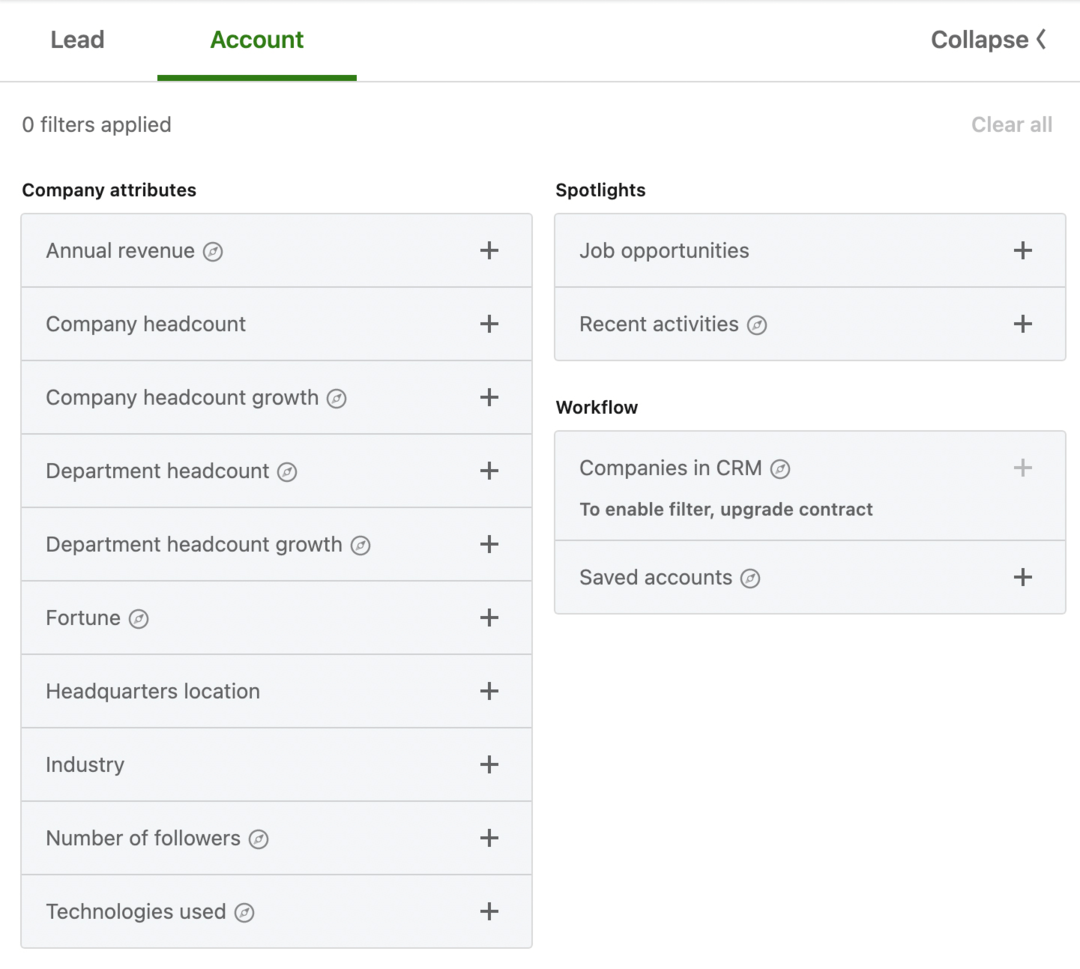
A continuación, echemos un vistazo más de cerca a las pestañas de filtro de búsqueda de clientes potenciales y cuentas.
#5: Filtros de prospectos de LinkedIn Sales Navigator
¿Está buscando tomadores de decisiones en empresas específicas, en ciertos roles o con antecedentes particulares? Con los filtros de prospectos de Sales Navigator, puede encontrar a las personas adecuadas para conectarse usando casi cualquier conjunto de parámetros.
Empresa
Con los filtros centrados en la empresa de Sales Navigator, puede encontrar personas en función de su empresa anterior o actual. También puede usar el filtro Número de empleados de la empresa para buscar por tamaño, o el filtro Tipo de empresa para centrarse en estados públicos, privados y otros. El filtro Sede de la empresa recientemente lanzado también le permite buscar por región.
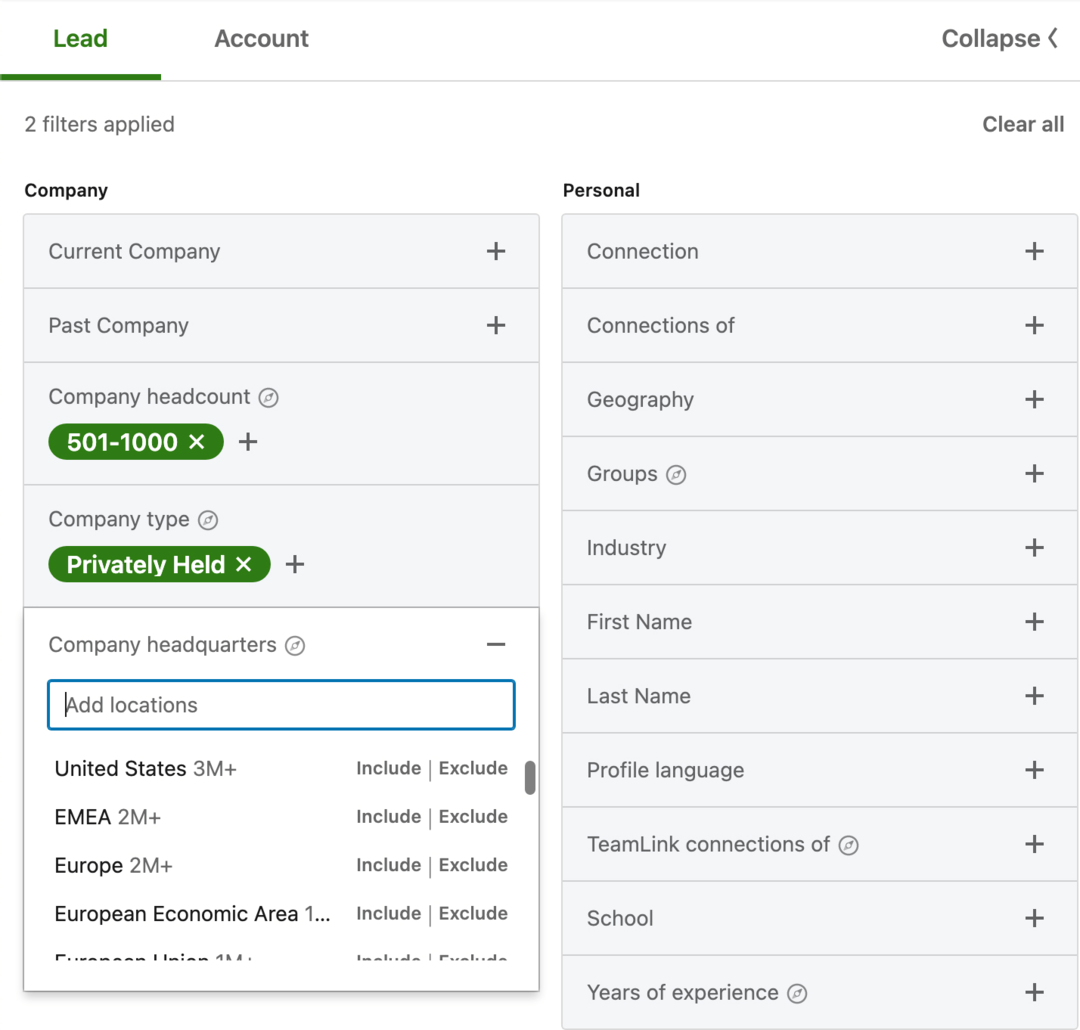
Role
Usando los filtros relacionados con el rol, puede encontrar personas en función de su cargo o función. Si está buscando profesionales nuevos o con más experiencia, también puede buscar por nivel de antigüedad o años en su empresa o puesto actual.
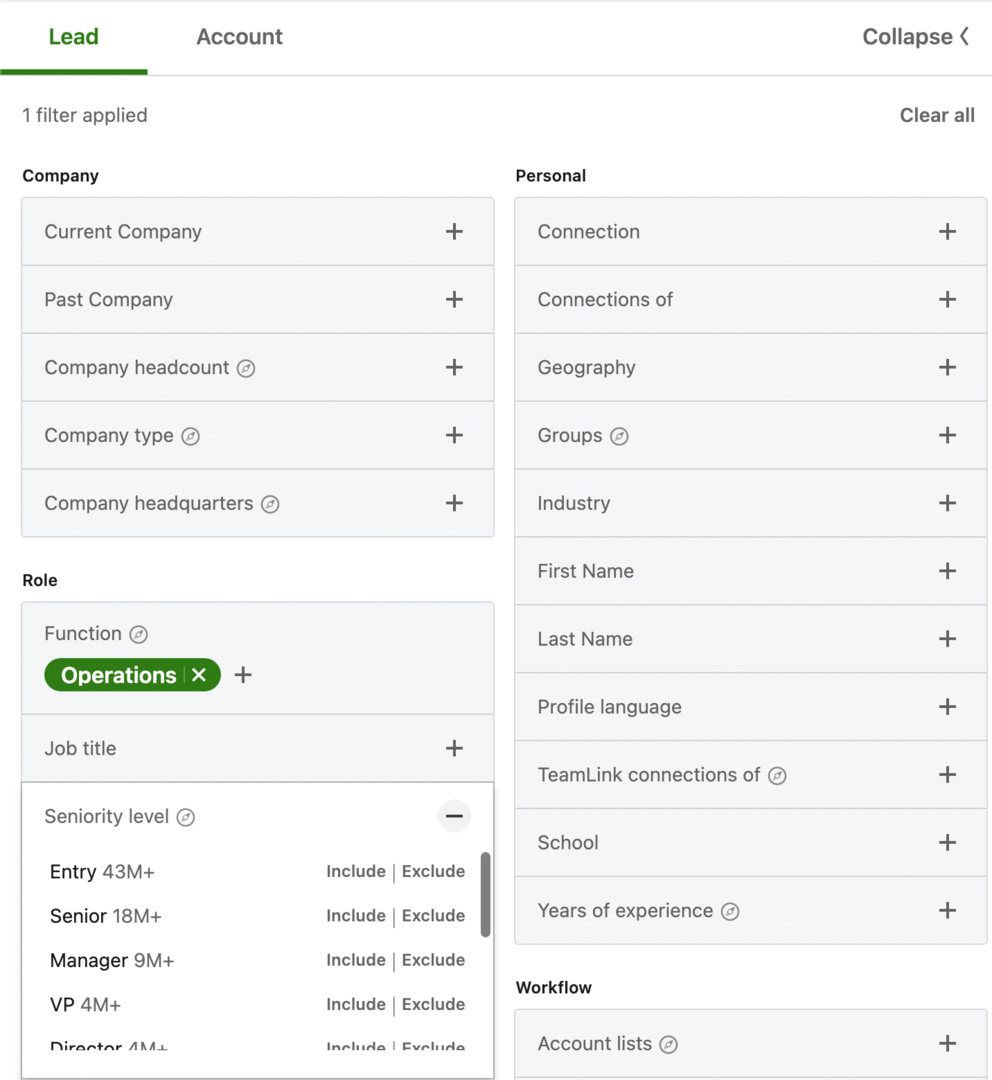
Focos
Para encontrar personas en función de su actividad en LinkedIn, utilice los filtros Spotlights de la herramienta. Sales Navigator facilita la identificación de personas que han cambiado de trabajo recientemente, han sido mencionadas en las noticias, han publicado contenido en LinkedIn o han compartido experiencias con usted.
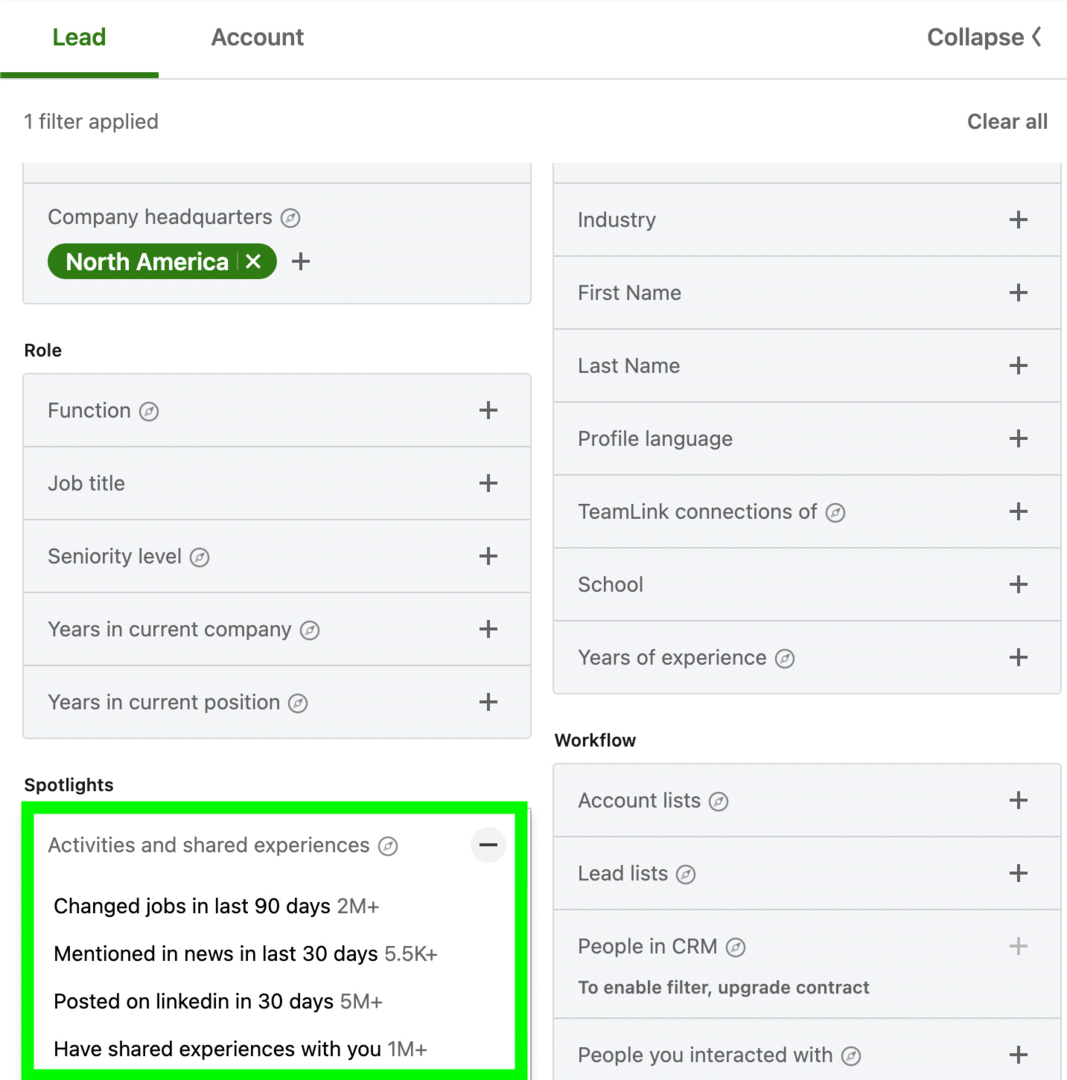
Contenido publicado
¿Está buscando clientes potenciales que hablen sobre problemas que puede resolver o que estén investigando los productos que ofrece? ¿Quiere conectarse con personas que están hablando de sus competidores? Con los filtros de contenido publicado de Sales Navigator, puede buscar cualquier palabra clave o frase en las publicaciones de los usuarios de LinkedIn.
Personal
Con los filtros personales de Sales Navigator, puede buscar personas por prácticamente cualquier atributo o calificación. Por ejemplo, puede buscar por escuela o Grupos de LinkedIn, o puede filtrar por industria o años de experiencia.
Con los filtros personales, puede encontrar personas que están vinculadas a ciertas conexiones, lo que puede facilitar la formación de relaciones. Si usa Sales Navigator con un equipo, es probable que el filtro Conexiones de TeamLink también sea útil. Esta nueva opción prepara el escenario para presentaciones cálidas, ya que permite a los miembros del equipo vincularlo con prospectos que son conexiones de primer grado.
flujo de trabajo
Los filtros de flujo de trabajo de la herramienta facilitan la búsqueda y el seguimiento de personas que ya ha investigado. Estos filtros lo ayudan a encontrar personas en sus listas de clientes potenciales, clientes potenciales en su herramienta de administración de relaciones con los clientes (CRM) o personas con las que ha interactuado anteriormente.
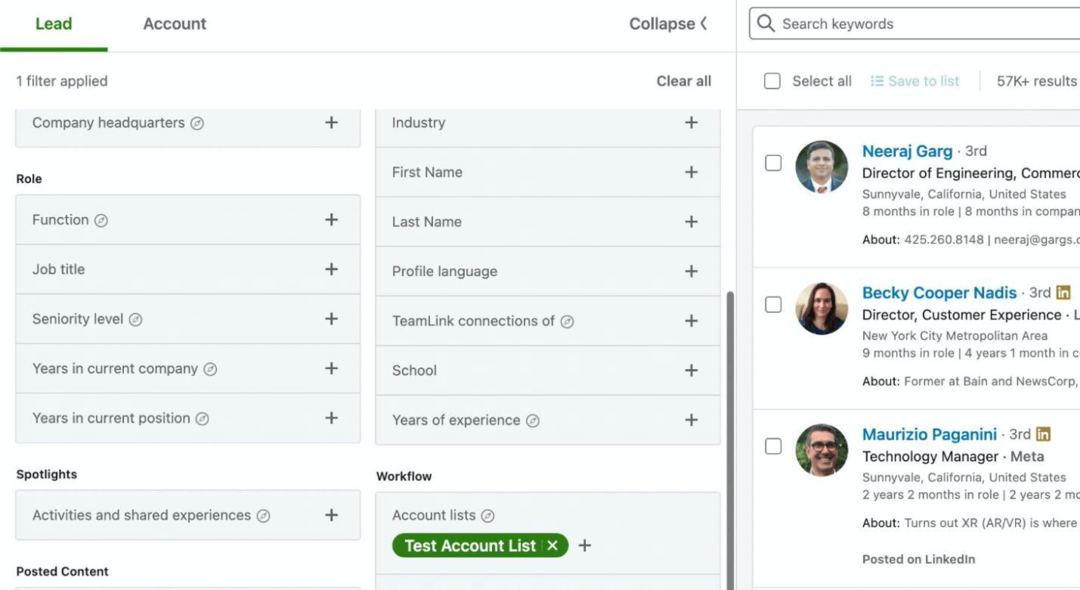
Oportunidades en riesgo
Si usa la versión avanzada o empresarial de Sales Navigator, también obtiene acceso a la lista de oportunidades en riesgo recientemente lanzada. Disponible como filtro en la pestaña de prospectos, el filtro Contactos que han dejado oportunidades abiertas muestra a las personas que han dejado oportunidades abiertas de su propiedad.
El filtro está diseñado para ayudarlo a mantenerse al tanto de las oportunidades que pueden verse comprometidas debido a la rotación. Al revisar este filtro regularmente, puede evitar perder oportunidades debido a cambios en el personal y mantenerse en contacto con los clientes potenciales, incluso cuando cambian a nuevas empresas.
#6: Filtros de cuenta de LinkedIn Sales Navigator
Sales Navigator divide los filtros basados en cuentas en categorías relacionadas con atributos, actividades y flujos de trabajo. Puede hacer clic para ver cualquier negocio que se ajuste a sus parámetros de búsqueda o puede hacer clic para ver los empleados de cualquier empresa. Luego puede agregar cuentas o clientes potenciales a sus listas guardadas para investigación y seguimiento adicionales.
Atributos de la empresa
Desde los ingresos anuales hasta las tecnologías utilizadas, puede buscar casi cualquier atributo basado en la cuenta. Por ejemplo, el filtro Ingresos anuales le permite buscar empresas con prácticamente cualquier rango de ingresos anuales en más de una docena de monedas principales.
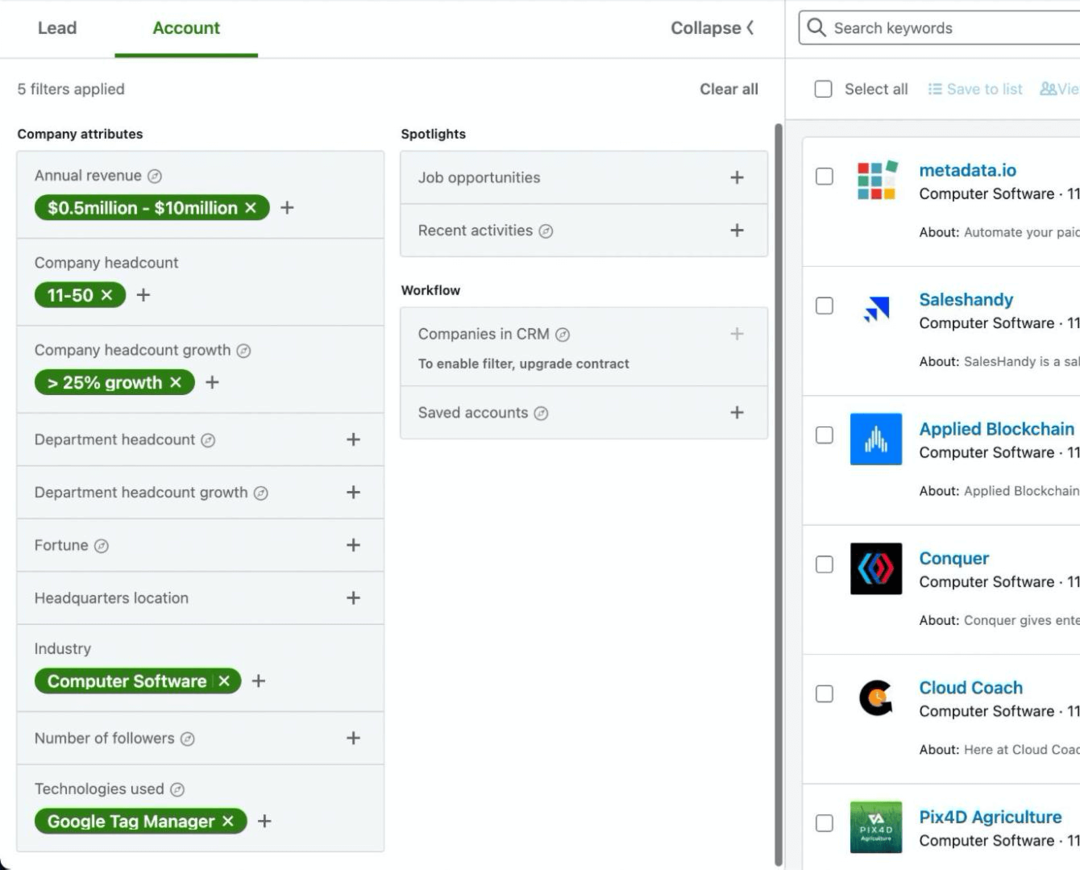
Con el filtro Company Headcount, puede identificar pequeñas empresas, corporaciones globales y todo lo demás. El filtro Número de empleados del departamento le permite encontrar departamentos que van desde contabilidad hasta soporte, con cualquier número de empleados que elija.
Con el filtro Crecimiento del número de empleados de la empresa, puede buscar empresas que crezcan a tasas específicas. El filtro de crecimiento del número de empleados del departamento ofrece información similar a nivel de departamento para que pueda encontrar áreas que experimenten un rápido crecimiento.
Con el filtro Fortune, puede ver empresas que van desde fortuna 50 para fortuna 1000. El filtro Industria facilita la búsqueda de empresas en industrias que van desde la horticultura hasta los plásticos y publicación a productos farmacéuticos, mientras que el filtro Ubicación de la sede reduce la búsqueda por regiones específicas o códigos postales.
Con el filtro Número de seguidores, puede identificar empresas con cualquier número de personas que sigan su página de empresa de LinkedIn. El filtro Tecnologías utilizadas le permite buscar en una larga lista de software y aplicaciones, lo que facilita la búsqueda de empresas que utilizan tecnología similar a la suya o que compiten con ella.
Focos
Usando filtros destacados, puede encontrar cuentas en función de sus acciones recientes. Con el filtro Oportunidades de empleo, puede encontrar empresas que actualmente están contratando en LinkedIn, sin importar el puesto. Con el filtro Actividades recientes, puede detectar empresas con una actividad reciente sustancial, incluidos los cambios de liderazgo sénior en los últimos tres meses y los eventos de financiación en el último año.
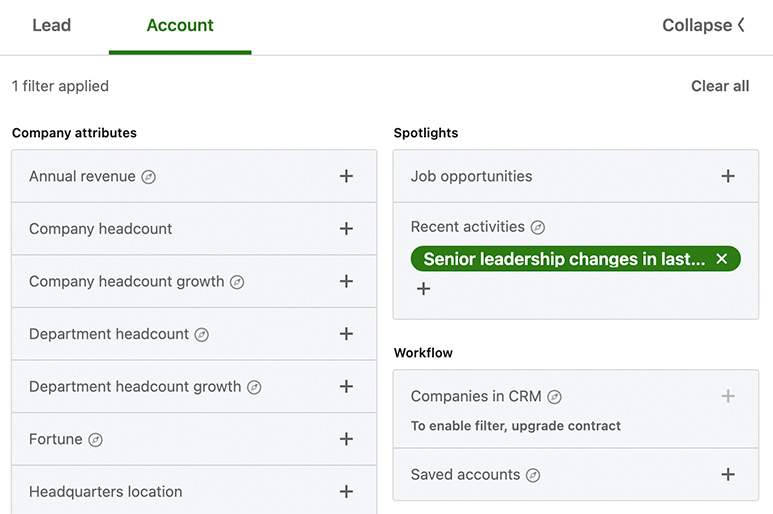
flujo de trabajo
Los filtros de flujo de trabajo de la cuenta de Sales Navigator son similares a sus opciones de flujo de trabajo de prospectos comparables. El filtro Empresas en CRM muestra todas las empresas que ha guardado en su herramienta de CRM vinculada. El filtro Cuentas guardadas le permite volver a visitar las cuentas que ha guardado en una lista. Puede hacer clic en cualquier cuenta para ver detalles o ver cuentas similares.
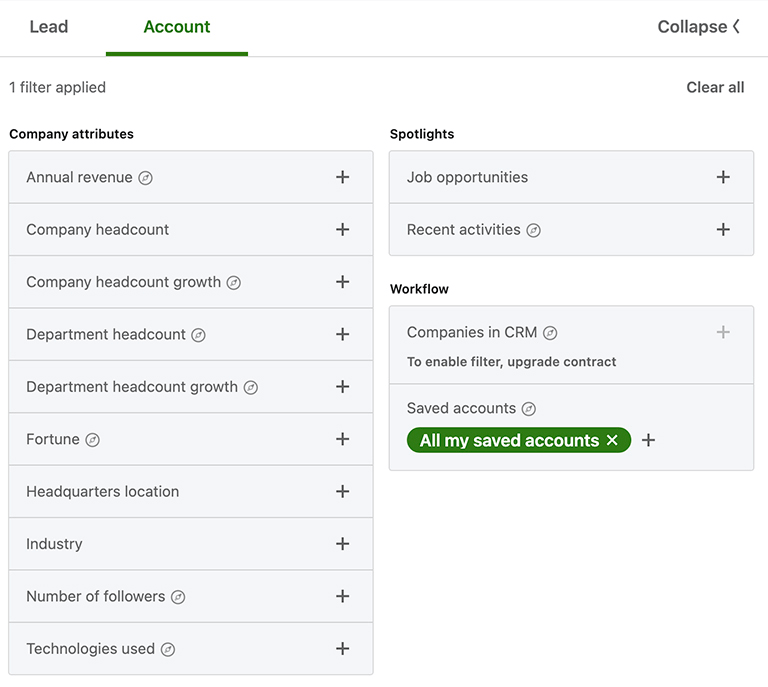
Conclusión
Desde filtros de búsqueda hasta fuentes de alerta y colaboraciones de mapas de cuentas, la primera versión de Sales Navigator para 2022 incluye una larga lista de actualizaciones. Con estas características rediseñadas, puede identificar y conectarse con los tomadores de decisiones de manera mucho más eficiente, agilizando sus procesos de ventas y generación de prospectos.
Obtén más consejos sobre marketing en LinkedIn
- Optimiza tu página de empresa de LinkedIn para 2022.
- Genere más clientes potenciales y conversiones de LinkedIn.
- Crea una estrategia de contenido de LinkedIn que funcione.
¿Tiene preguntas de marketing difíciles? Obtenga las respuestas aquí

Dentro de la Sociedad, obtiene acceso exclusivo a una comunidad siempre activa de miles de especialistas en marketing experimentados de todo el mundo. ¡Incluyendo a muchos de nuestros entrenadores!
Eso significa que puede hacer preguntas difíciles y obtener respuestas reales y procesables sobre la marcha. No más gritos al vacío solo para ser recompensado con *grillos.*
ÚNETE A LA SOCIEDAD HOY